Comment détecter, supprimer et prévenir les malwares sur votre ordinateur
À l’ère du tout numérique, nos ordinateurs sont devenus essentiels à notre quotidien, que ce soit pour travailler, étudier ou se divertir. Mais cette dépendance croissante s’accompagne aussi de risques majeurs : les malwares, ou logiciels malveillants, sont aujourd’hui l’une des principales menaces pour nos données et notre vie privée.
Pour garder votre système sain et vos informations en sécurité, il est indispensable de savoir détecter une infection, supprimer un malware efficacement, et surtout, adopter les bons réflexes pour éviter les attaques.
1. Reconnaître les signes d’un malware
Avant de pouvoir éliminer un malware, il faut d’abord savoir repérer sa présence. Même s’ils agissent parfois en toute discrétion, certains comportements peuvent vous mettre la puce à l’oreille :
Lenteur inhabituelle : si votre PC devient soudainement très lent, que les programmes mettent du temps à s’ouvrir ou que le système semble saturé, un logiciel malveillant peut en être la cause.
Publicités intempestives : l’apparition soudaine de fenêtres publicitaires ou de bannières étranges, même lorsque vous ne surfez pas, peut être le signe d’un adware.
Comportement étrange : des applications qui s’ouvrent toutes seules, des fichiers qui disparaissent, des réglages qui changent sans intervention ? C’est peut-être un virus à l’œuvre.
Messages d’erreur suspects : des pop-ups contenant des erreurs inhabituelles ou du texte incompréhensible peuvent également trahir la présence d’un malware.
Si vous constatez l’un de ces symptômes, n’attendez pas pour agir. Plus un malware reste longtemps actif, plus il peut causer de dégâts.
2. Supprimer un malware : étapes à suivre
Dès que vous suspectez une infection, il est crucial de nettoyer votre ordinateur. Voici comment procéder efficacement :
A) Lancer une analyse complète
Installez un logiciel antivirus ou antimalware réputé (comme Malwarebytes, Bitdefender, ou Avast) et mettez-le à jour. Lancez une analyse complète de votre système. L’outil détectera et mettra en quarantaine les menaces identifiées.
B) Désinstaller les programmes suspects
Accédez à la liste de vos programmes installés et désinstallez tout ce que vous ne reconnaissez pas ou n’avez pas installé vous-même. Certains malwares se camouflent sous des noms génériques.
C) Vider le cache du navigateur
Les malwares peuvent s’infiltrer via des données en cache. Effacez le cache, l’historique de navigation et les cookies pour éliminer tout contenu potentiellement dangereux.
D) Réinitialiser les paramètres du navigateur
Si votre page d’accueil a été modifiée, que vous avez de nouvelles extensions non voulues, ou que votre moteur de recherche par défaut a changé, réinitialisez votre navigateur.
E) Vérifier les processus en cours
Utilisez le gestionnaire des tâches (ou le moniteur d’activité sur Mac) pour identifier des processus inconnus ou gourmands en ressources. Faites une recherche en ligne avant de les fermer manuellement.
F) Contacter un professionnel si besoin
Si vous ne parvenez pas à vous débarrasser du malware ou si vous craignez de supprimer des fichiers système, faites appel à un service de dépannage informatique. Mieux vaut prévenir que guérir.
3. Prévenir les infections : les bons réflexes
La meilleure façon de se protéger reste la prévention. Voici les gestes à adopter au quotidien pour limiter les risques d’infection :
A) Garder tous vos logiciels à jour
Les mises à jour contiennent souvent des correctifs de sécurité. Veillez à ce que votre système d’exploitation, vos logiciels et votre antivirus soient toujours à jour.
B) Télécharger uniquement depuis des sources fiables
Évitez les sites douteux, les téléchargements suspects ou les versions piratées de logiciels. Beaucoup de malwares se propagent ainsi.
C) Ne jamais ouvrir de pièces jointes douteuses
Si vous recevez une pièce jointe inattendue, même d’un contact connu, vérifiez sa légitimité avant de l’ouvrir. Les campagnes de phishing utilisent souvent ce biais.
D) Utiliser des mots de passe complexes et uniques
Un mot de passe fort doit contenir des lettres, des chiffres et des caractères spéciaux. N’utilisez jamais le même mot de passe pour plusieurs comptes.
E) Sauvegarder vos données régulièrement
Utilisez un disque dur externe ou un service cloud sécurisé pour faire des sauvegardes régulières. En cas d’attaque, vous pourrez restaurer vos fichiers.
F) Faire preuve de bon sens numérique
Ne cliquez pas sur des liens suspects, n’installez pas n’importe quoi, et restez vigilant en ligne. Une simple erreur peut suffire à infecter votre machine.
4. Pour aller plus loin : protection avancée
Pour les utilisateurs avancés ou soucieux de leur sécurité, voici quelques conseils complémentaires :
Créer un compte utilisateur non administrateur : cela limite les actions que les malwares peuvent effectuer.
Désactiver les macros dans Microsoft Office : elles sont souvent utilisées pour lancer des virus.
Installer des extensions de sécurité dans le navigateur : comme uBlock Origin ou HTTPS Everywhere.
Tester les logiciels inconnus dans un environnement isolé : comme une machine virtuelle ou un bac à sable sécurisé.
Conclusion
Apprendre à se protéger contre les malwares est une compétence indispensable à l’heure actuelle. En détectant les signes d’infection, en éliminant les menaces dès leur apparition, et en adoptant des pratiques de prévention efficaces, vous pouvez naviguer sur Internet en toute sécurité.
Résumé des bonnes pratiques :
Utilisez un antivirus à jour et fiable.
Soyez attentif aux signes inhabituels sur votre ordinateur.
Effectuez des analyses régulières.
Sauvegardez vos données.
Informez-vous et sensibilisez votre entourage.
Un peu de vigilance aujourd’hui peut vous épargner de gros problèmes demain.















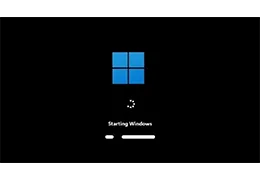




Laissez un commentaire